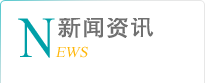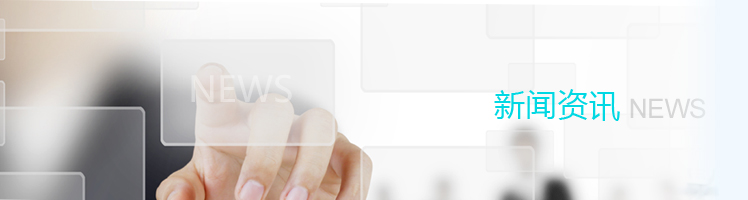SOLIDWORKS 2016的发布为设计人员增添了许多新的功能,其中在设计树中重命名SOLIDWORKS零部件是本人认为比较好的一项新增功能。由于在设计前期,工程师通常会对所新建的零部件文件赋予临时的文件名称以方便记忆,待设计完成后,再对文件名进行重命名以便符合企业的文件命名规范,而该功能能够帮助工程师在不影响文件参考引用关系的情况下,重新命名SolidWorks零部件文件,提升效率。现在将该方法分享给大家。
要实现在设计树中重命名SOLIDWORKS零部件文件名称,首先需要启用重命名功能,操作方法如下:
1、启动SOLIDWORKS 2016,在【工具】菜单中选择【选项】命令,此时会弹出SOLIDWORKS软件的【系统选项】窗口,在【系统选项】窗口左侧选择“Feature Manager”选项,勾选右侧“允许通过FeatureManager设计树重命名零部件文件”选项。参考下图:
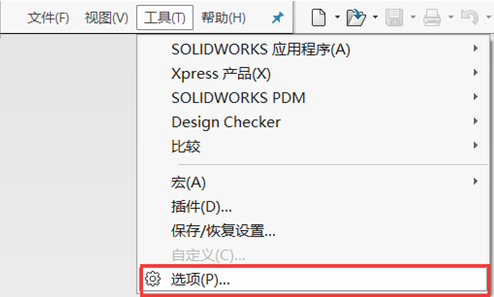
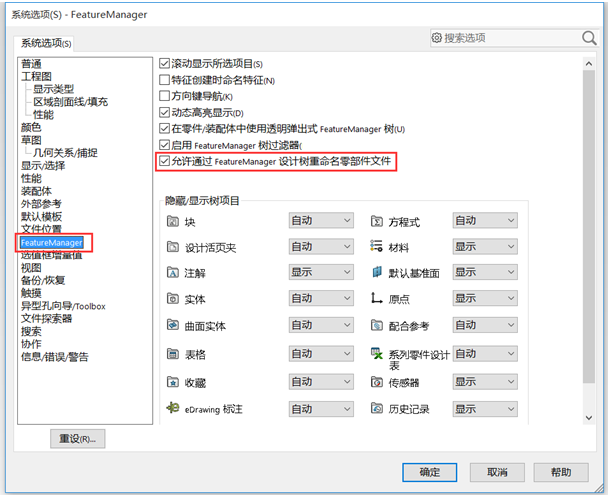
完成以上操作,我们便可以使用在设计树中重命名SOLIDWORKS零部件文件名称功能,下面我们来验证一下。
2、在SOLIDWORKS中打开需要重命名的零部件所在的装配体,在设计树中对要更改其文件名的零部件点击鼠标右键,选择“重命名装配体”或“重命名零件”,如下图:

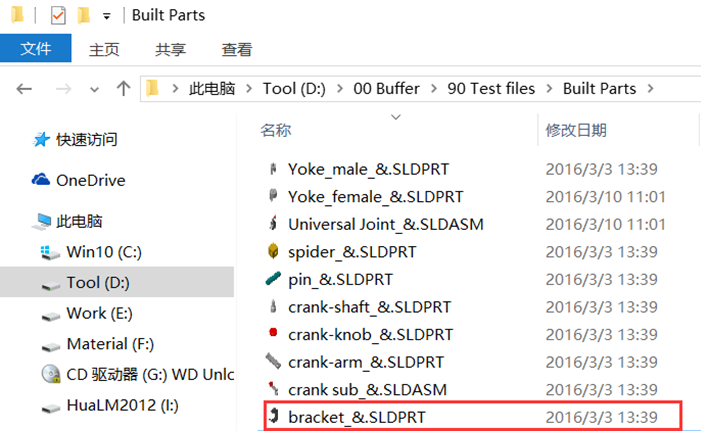
图中我们要重命名的文件为“bracket_&.SLDPRT”,希望重命名后该文件的文件名为“底座.SLDPRT”。
3、在设计树中键入新文件名“底座”后,敲键盘回车键确定;
4、确定后出现模型重建提示,选择“是”。
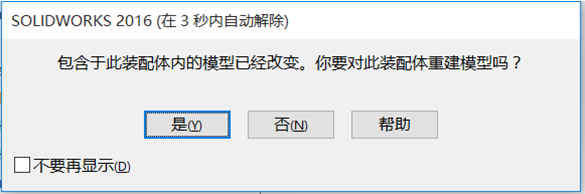
此时该零件的文件名已经在SolidWorks软件中进行更改,但还未在Windows系统中更改。参考该模型的任何当前打开的文档均会在SolidWorks软件中更新以参考新的文件名。
5、保存此装配体
此时将打开重命名文档对话框,如下图提示我们以下事项:
1)、在SolidWorks软件中临时重命名的文件现在将在Windows系统中永久重命名;
2)、参考该文件的其他当前打开的文档均会在Windows系统中更新;
3)、参考该文件的当前关闭文档中的参考将断开,除非我们选中“更新使用参考的位置”并指定要更新的文档。
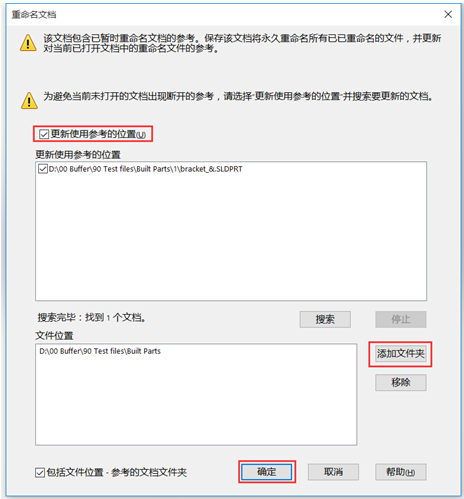
6、为避免重命名文件的参考断开,我们需要在上图中勾选“更新使用参考的位置”并指定要更新的文档,也可以通过单击“添加文件夹”按钮来浏览到要搜索的文件夹,然后单击“搜索”查找或添加多个参考。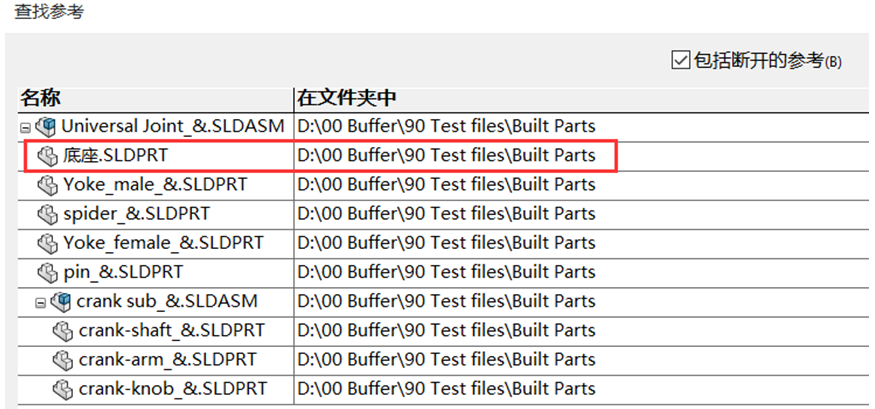
7、完成后单击“确定”,完成对零部件文件重命名工作。
在设计树中重命名零部件既直观,又灵活。 通过此项功能,我们可以在设计树中将所有需要重命名的零部件进行逐一改名,然后统一保存,完成零部件的快速重命名工作。
- - - - - - - - - - - - - - - - - - - - - - - - - - - - - - - - - - - - - - - - - - - - - - - - - - - - - - -
>> 最新活动推荐:
金秋十月,SOLIDWORKS 代理商亿达四方公司将举办主题为“智造未来——SOLIDWORKS 2017 助您发动创新所需的力量”创新用户大会(暨 SOLIDWORKS 2017 新产品全国巡回发布会)。让我们与专家面对面交流,了解 SOLIDWORKS 新增工具如何支持创新、掌握新工具集的操作技巧,学会使用高级工具和经过改进的图形界面 、亲临体验自动功能如何让您专注于设计而不是 CAD、深入了解可满足您独特需求的行业定制工具、与 SOLIDWORKS 社区与同行交流技巧和诀窍。详细信息,请点击此处,垂询电话400-707-5008。